- May -akda Abigail Brown [email protected].
- Public 2023-12-17 07:03.
- Huling binago 2025-01-24 12:27.
Dapat tayong gagawa ng mga secure, mahirap hulaan na mga password, ngunit kung minsan ay ginagawa nating kumplikado ang mga ito na tayo mismo ang nakakalimutan. Windows XP-bagama't matagal na itong luma at hindi na sinusuportahan-nag-aalok ng ilang pamamaraan para sa pagbawi ng naka-lock na account.
Gamitin ang Iyong Password Reset Disk
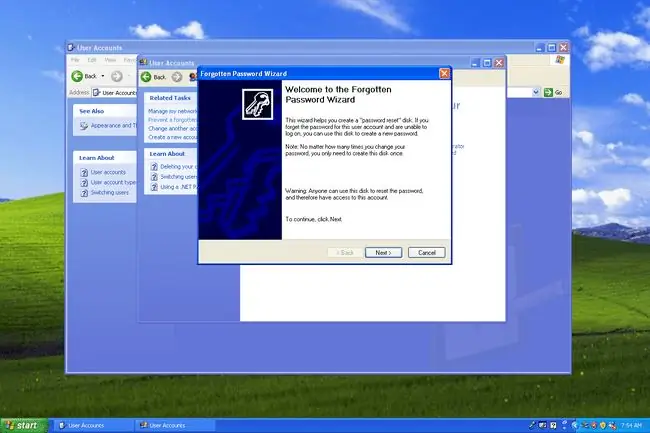
Ipagpalagay na ikaw ay proactive at nakagawa ng Windows XP password reset disk sa isang punto sa nakaraan, gamitin ito sa login screen upang baguhin ang iyong password. Gagana pa rin ang iyong disk sa pag-reset ng password kahit na binago mo ang iyong password mula nang gawin ito.
Magkaroon ng Isa pang User na Palitan ang Password para sa Iyo
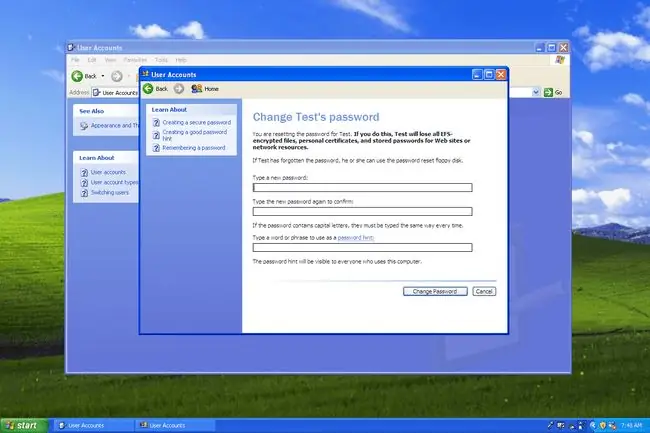
Kung may iba pang mga user na may mga account sa iyong computer, maaaring ma-set up ang isa sa kanila na may access sa antas ng administrator. Maaaring baguhin ng account na ito ang iyong password para sa iyo.
Madali ang pagpapalit ng password ng isa pang user sa pamamagitan ng Control Panel. Bilang kahalili, buksan ang Start menu, i-right-click ang My Computer, at pumunta sa Manage > Local Users and Groups> Users para i-reset ang password ng isa pang user.
Hindi Pa rin Mahanap ang Iyong Password sa Windows XP?
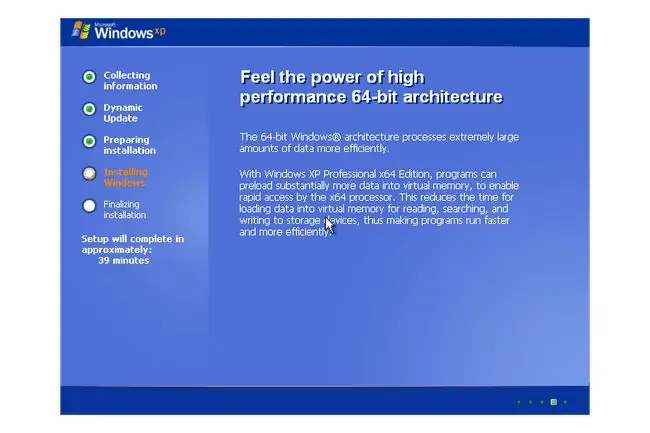
Kakailanganin mong magsagawa ng malinis na pag-install ng Windows XP. Isa itong marahas at mapanirang hakbang, ngunit seryoso ang Windows sa seguridad.
Siguraduhin lang na i-back up ang iyong mahahalagang file bago isagawa ang muling pag-install. Gumamit ng online backup service para i-save ang iyong mga file online, o gumamit ng lokal na backup tool para i-store ang mga ito sa isang lokal na drive.
Isang malinis na pag-install ng Windows binura lahat sa iyong computer, kasama ang lahat ng iyong naka-install na program, larawan at video na iyong na-download o kinopya sa iyong computer, lahat sa iyong Desktop, atbp.
Paano Iwasang I-reset ang Iyong Windows XP Password

Kung nailagay mo na ang iyong password, malinaw na wala kang pagpipilian kundi sundin ang isa sa maraming paraan sa itaas upang maibalik ito o i-reset ang buong operating system. Protektahan ang iyong sarili upang maiwasang muli ang buong proseso ng pagbawi.
Para protektahan ang iyong bagong password sa Windows XP, gaano man ito katagal o kakaiba, i-store ito sa isang password manager.
Ang paggamit ng isa sa mga program na iyon ay talagang madaling gamitin dahil maaari mong gawing napakahirap hulaan ang iyong password ngunit mayroon pa ring access dito kung kailangan mo itong tandaan. Gumamit ng password manager na may mobile access dahil siyempre, kakailanganin mo ito bago ka mag-log in sa Windows.
Kung pagod ka na sa pagpasok ng iyong Windows password sa tuwing magla-log in ka, tanggalin ang iyong user password o i-set up ang auto login. Ang mga pamamaraang iyon ay tiyak na hindi secure, para sa mga malinaw na dahilan, ngunit iniiwasan nilang maglagay ng password upang mag-log in.
Ang isa pang paraan upang maiwasang maulit ang mga hakbang na ito sa hinaharap ay ang mag-upgrade sa isang bersyon ng Windows na gumagamit ng iyong Microsoft account para mag-log in, gaya ng Windows 11 o Windows 10. Ang pag-reset ng password ng iyong Microsoft account ay mas madali, at maaaring gawin mula sa anumang computer o telepono.






